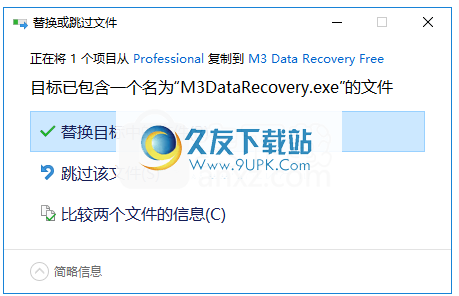暂无资源
M3DataRecovery是一款专业的数据恢复工具。数据恢复软件中的佼佼者M3DataRecovery。专门用于从本地驱动器和外部设备恢复丢失或删除的文件。它可以与各种存储设备一起使用,例如IDE硬...
基本信息
评分 9
M3DataRecovery是一款专业的数据恢复工具。数据恢复软件中的佼佼者M3DataRecovery。专门用于从本地驱动器和外部设备恢复丢失或删除的文件。它可以与各种存储设备一起使用,例如IDE硬盘驱动器,SATA硬盘驱动器,SCSI硬盘驱动器,FireWire硬盘驱动器,SSD,USB硬盘驱动器,外部硬盘驱动器,RAID,USB闪存驱动器,SD,CF卡,MicroSD,SDHC,存储卡,存储棒,微卡和Zip驱动器。类似于向导的助手将指导您完成整个配置过程。此模式特别适合没有经验的用户,因为他们只需要遵循内置步骤即可完成任务。使用M3数据恢复,您可以在不同的恢复模式之间进行选择。例如,数据恢复用于从格式化的RAW检索文件,由于系统/软件崩溃或数据丢失而损坏的分区,以及丢失的分区恢复用于查找已删除或丢失的分区并恢复文件。如果您希望应用程序彻底扫描数据,则可以使用深度扫描模式,但是它比常规扫描花费更多的时间。您还可以从BitLocker加密的驱动器还原文件。该工具显示有关系统上检测到的每个分区的信息,即有关可用空间和已用空间,文件系统类型和驱动器号的详细信息。在扫描任务期间,将向您提供有关经过时间和剩余时间的信息。扫描过程不会花费很多时间,但是在很大程度上取决于分区的大小。M3数据恢复将耗尽CPU和内存资源,因此可能会影响计算机的整体性能。恢复的数据以树状显示显示,您可以浏览整个检测到的目录。预览选项可用于图像,文本和十六进制数据。此外,您可以执行搜索,查看有关每个文件的详细信息(文件名,大小和创建时间),并手动选择要还原的文件和目录。考虑到所有因素,M3DataRecovery带有一些智能功能,可以帮助您恢复已删除的图像,视频,歌曲,文档和其他类型的文件。
1.恢复已删除或丢失的文件
如果丢失的文件已被覆盖或损坏,将无法恢复。这种情况通常发生在C:驱动器上。
例如:
1.删除的文件在C驱动器上。数据丢失后,继续使用此计算机是对C驱动器的写操作。一旦删除的文件被覆盖,删除的文件将无法恢复。
2.删除的文件存储在启用了TRIM的SSD上(将Windows7和更高版本设置为在SSD上自动启用TRIM。启用TRIM时,Windows将在每次文件被发送时向固态驱动器发送一条指令。驱动器可以自动删除文件的内容,使它们无法恢复)。
步骤1:启动M3数据恢复,然后选择数据恢复模块。
步骤2:选择文件丢失的分区,然后单击“下一步”继续。
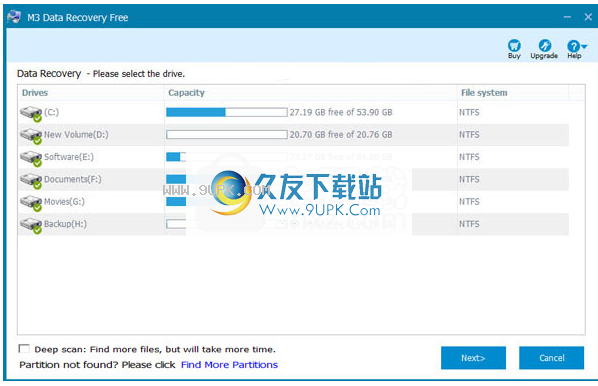
步骤3:扫描后,将列出丢失的文件。
如果扫描后缺少某些文件,请返回数据恢复模块并尝试进行深度扫描以查找更多文件。
步骤4:预览找到的文件。
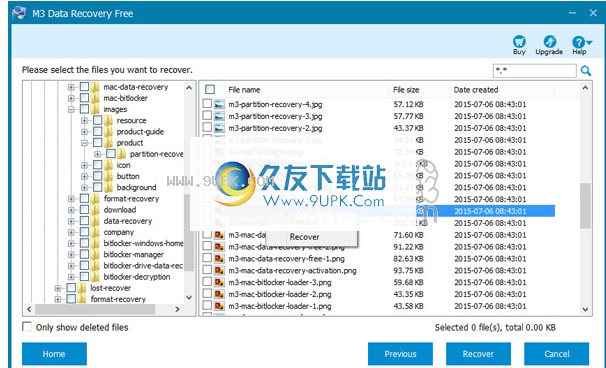
M3DataRecovery可以在预览模式下预览文档,照片以及播放视频和音频。
步骤5:选择所需的文件,然后单击恢复以开始恢复。如果只想还原已删除的文件,请选中“仅显示已删除的文件”选项。
恢复后,我可以打开照片和小型视频,但不能打开大型视频。请检查常见问题。
2.从损坏或原始分区中恢复数据
步骤1:启动M3数据恢复,然后选择数据恢复模块。
步骤2:选择已损坏或RAW分区,然后单击“下一步”继续。
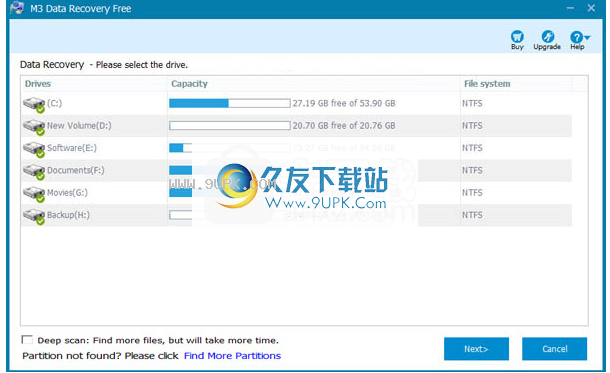
提示:如果读取速度很慢,请使用WinHex检查驱动器,看是否有坏扇区。
下载并安装WinHex工具,以管理员权限运行它,然后使用它打开损坏的或RAW分区。如果看到“无法读取的扇区”或“循环冗余校验”错误,则表明驱动器上有坏扇区。在这种情况下,强烈建议您将外部硬盘驱动器作为内部硬盘驱动器连接到计算机,然后再次尝试M3DataRecovery。
步骤3:扫描后,将列出丢失的文件。
如果扫描后缺少某些文件,请返回数据恢复模块并尝试进行深度扫描以查找更多文件。
如果深度扫描后仍找不到丢失的文件,请检查FAQ。
步骤4:预览找到的文件。
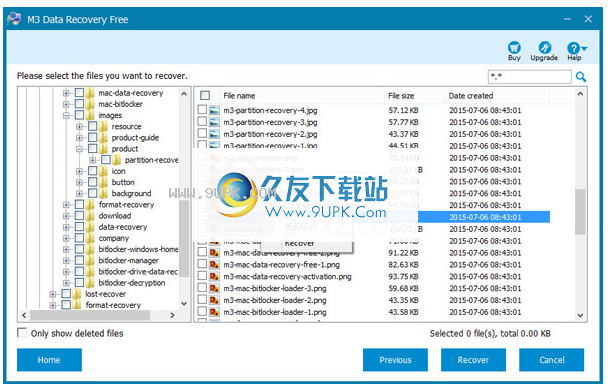
M3DataRecovery可以在预览模式下预览文档,照片以及播放视频和音频。
步骤5:选择所需的文件,然后单击恢复以开始恢复。
3.从格式化的分区中恢复数据
格式有两种:快速格式和完整格式。默认情况下,格式选项为“快速格式”,如果您不取消选中“快速格式”选项,则很幸运能够从格式化的驱动器中恢复丢失的数据。
在WindowsVista/7/8/10中,如果分区已完全格式化,则丢失的数据将无法恢复,因为Windows在完全格式化后已完全擦除了数据。
步骤1:启动M3数据恢复,然后选择数据恢复模块。
步骤2:选择格式化的分区,选中深度扫描选项,然后单击下一步继续。
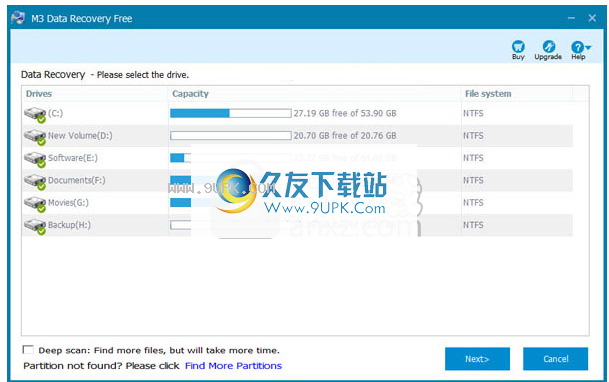
步骤3:扫描后,丢失的文件
es将被列出。
我丢失了文档,视频,照片,音频等,但是我发现的唯一文件是.gz和.swf文件,为什么?检查常见问题。
步骤4:预览找到的文件。
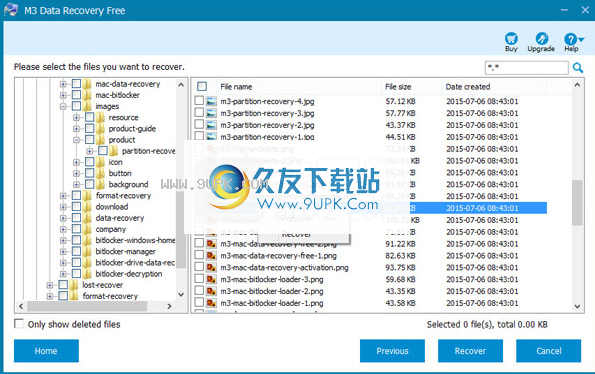
M3DataRecovery可以在预览模式下预览文档,照片以及播放视频和音频。
步骤5:选择所需的文件,然后单击恢复以开始恢复。
精心设计的现代界面
该应用程序经过精心设计,其智能且易于使用的界面将帮助您保持镇定。在这种不确定的情况下,您不确定是否要检索这些重要文件。
它不会使您重新考虑下一步该怎么做。从一开始,它为您提供了可能会丢失文件的三个选项,并为每个选项提供了基本信息。
浏览丢失的文件时,再简单不过了。该应用程序只有两个区域,一个区域可以手动浏览文件夹,另一个区域用于文件管理,搜索区域用于快速浏览。该应用程序仍然使事情变得简单。
恢复丢失的文件的好方法
M3DataRecovery提供了将文件从意外删除和其他错误中恢复到修改分区中丢失的文件的可能性。快速扫描所选驱动器后,要搜索的文件将丢失。找到它之后,您只需要在终点线上单击几下,只需单击“恢复”按钮,为恢复的文件选择目标,就可以完成。
如果不确定要查找的文件,也可以在文件选择屏幕上预览文件。此应用程序的唯一不便之处在于,目标必须不同于您正在浏览的分区或驱动器。
M3DataRecovery发挥了潜力,在不稳定的机器上工作时可以随身携带,或者如果您只是想安全起见,这是一个不错的选择。当您不知道是否可以检索文件时,它将从“不确定”中删除“不确定”。
支持600多种文件格式:照片,视频,音乐,文档,电子邮件,.zip等。
任何数据丢失情况:恢复已删除的文件,从格式化的驱动器恢复数据,从无法访问的驱动器恢复数据,从丢失或删除的分区中恢复数据或由于硬盘驱动器崩溃而恢复Windows操作系统的重新安装。
支持从大于2TB的硬盘驱动器中恢复文件
不仅用于硬盘驱动器:它还可以从USB驱动器,外部硬盘驱动器,SD卡,CF卡,存储卡,RAID等恢复数据。
100%安全。Windows文件恢复软件可以正常运行,而不会损坏您的数据
恢复前预览:预览常用文件格式,包括BMP,GIF,PNG,JPEG,JPG,TXT等。
易于使用:无需事先恢复经验,只需3个简单步骤即可检索数据。友好的向导模式恢复使初学者只需单击3即可恢复丢失的文件。
1.下载并解压缩该软件,双击安装程序以进入M3DataRecoveryFree安装向导,然后单击[下一步]。
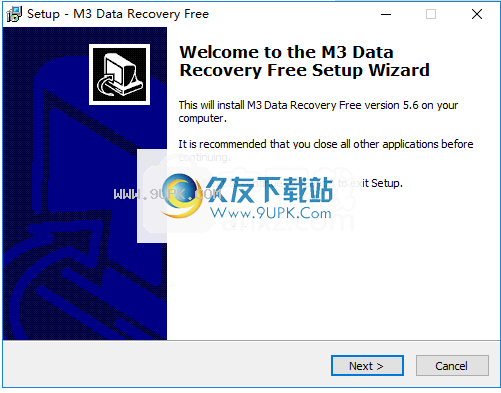
2.阅读最终用户许可协议选中[我接受协议]选项,然后继续进行下一个安装。
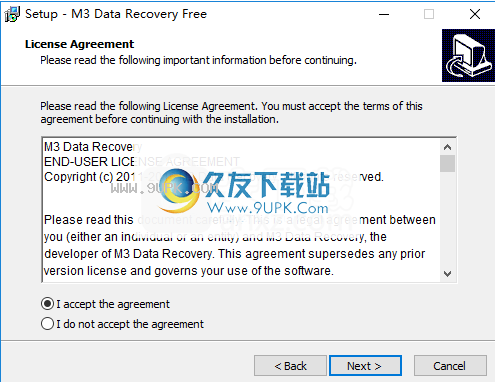
3.选择安装位置,可以选择默认的C:\ProgramFiles(x86)\M3Software\M3DataRecoveryFree。
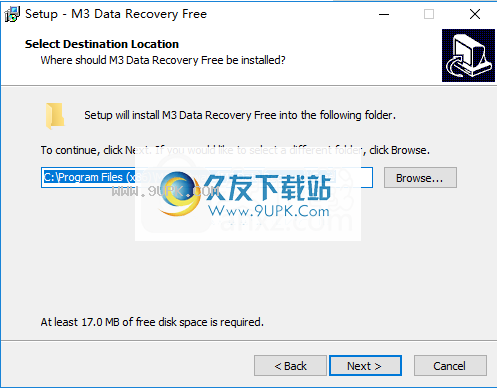
4.选择开始菜单文件夹,用户可以选择默认的M3DataRecoveryFree。
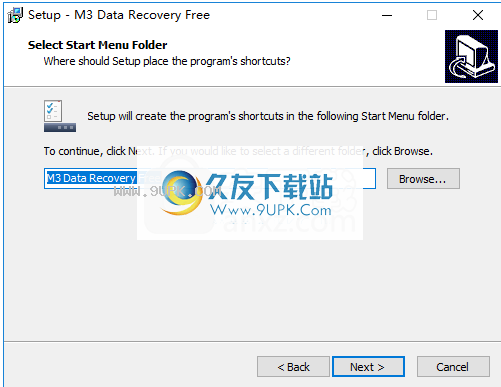
5.选择其他任务,然后选中选项创建桌面图标以创建桌面快捷方式图标。
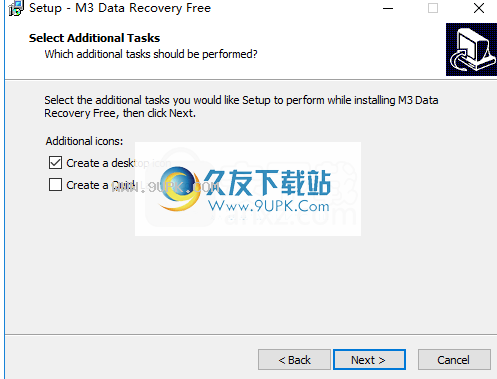
6.准备安装,单击[安装]开始安装。
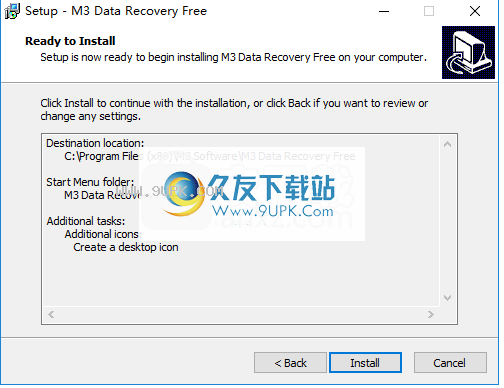
7.弹出以下M3DataRecoveryFree安装成功窗口,单击[完成]以完成安装。
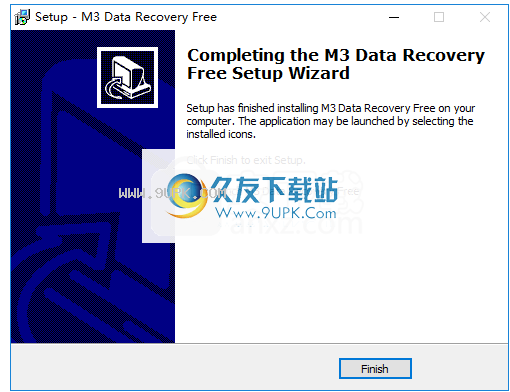
8.打开破解补丁文件夹,并提供三种不同版本的破解补丁文件Professional,Technician和Unlimited。将破解补丁文件复制到软件安装目录。默认路径为C:\ProgramFiles(x86)\M3Software\M3DataRecoveryFree。
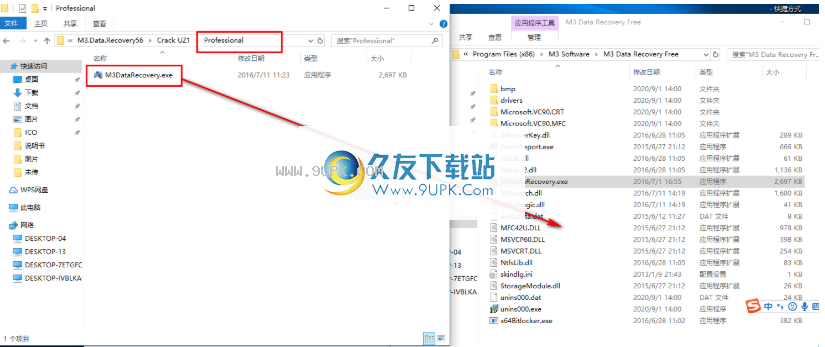
9.弹出以下提示,说明目标包含名称相同的文件。选择[替换目标中的文件]以完成破解。